¿En qué podemos ayudarte?
NOTA DE CRÉDITO A FACTURA | APP
| APP | MENÚ FACTURAS – APLICAR NOTA DE CRÉDITO TOTAL A FACTURA
Para aplicar esta opción, debemos seguir los siguientes pasos:
1- Ingresemos al Sistema de Facturación
2- Seleccionamos la opción de “Menú Facturas”
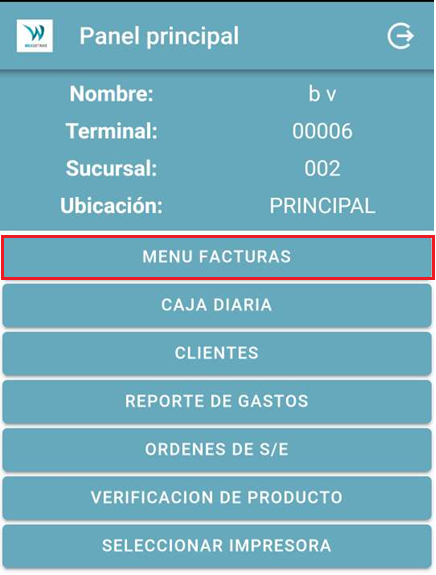
3- Al ingresar en “Menú Facturas”, vamos a seleccionar la opción de “Crear Nota de Crédito”
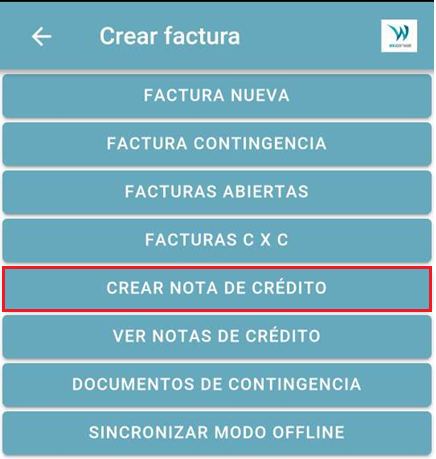
4- En la parte de Notas de Crédito, se puede buscar las facturas por fecha o ingresar el número de la factura y seleccionamos el botón de “Buscar Factura”
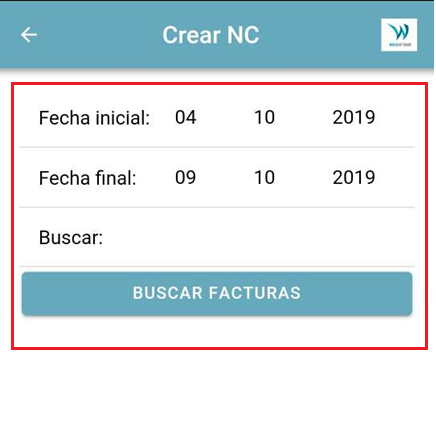
5- Al encontrar el documento vamos a seleccionar la opción de “Aplicar NC”
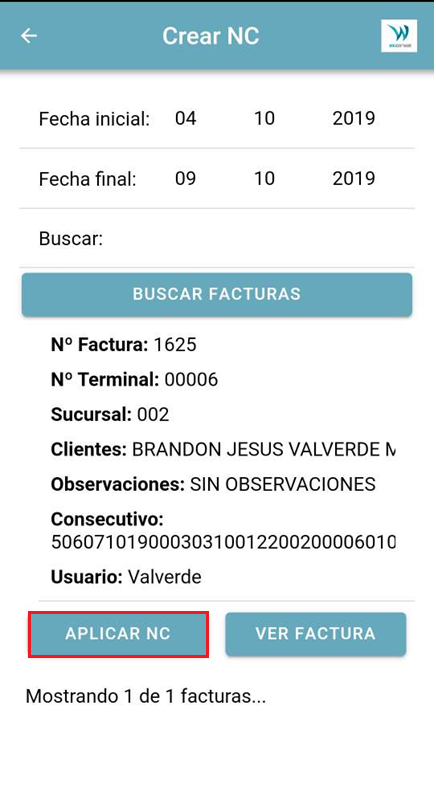
6- Y vamos a seleccionar “Aplicar NC Total”
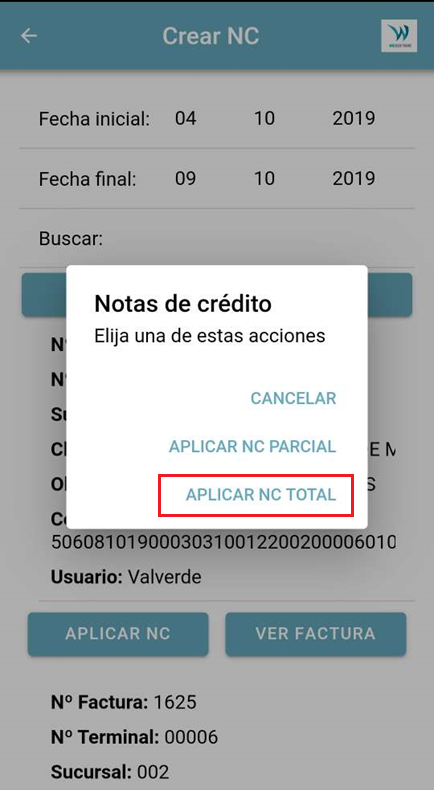
7- Vamos a ingresar EL MOTIVO DE LA NOTA DE CRÉDITO y seleccionar el botón de ANULAR FACTURA.
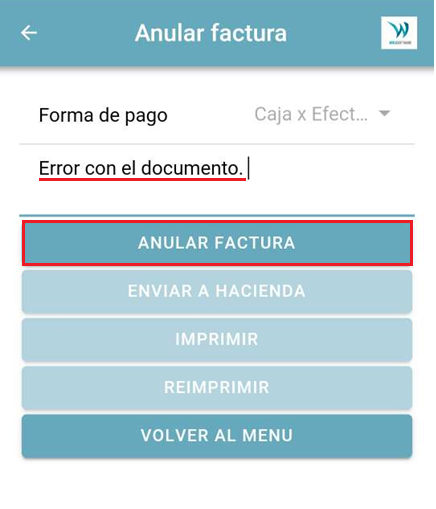
8- En caso de requerir enviar el documento a Hacienda, lo que tenemos que hacer es seleccionar el botón de “Enviar a Hacienda”.
-
En caso de no requerirlo solo seleccionamos “Volver al Menú”
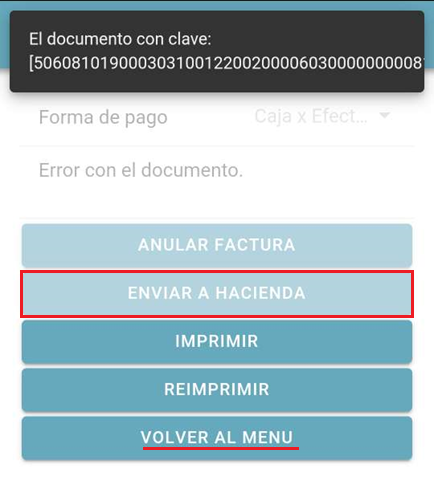
VIDEO PASO A PASO
